2021/03/02 軟體版本更新至 v2.7.0
前言
隨著深度學習技術快速的成長,在應用環境中部署和運行 AI 模型的需求也與日俱增。然而開發一個推論解決方案來部署這些模型是一項艱鉅的任務,延遲、吞吐量、支援多個 AI 框架、並行多個模型、GPU 最佳化 … 等因素,皆是要考慮到的重點,因此如何進行快速部署及管理成為一件複雜卻必須做的事情。
NVIDIA Triton Inference Server 由 NVIDIA 釋出的一套開源軟體 — 模型推論解決方案,具低延遲、高吞吐等特性,可透過 HTTP 或 GRPC 端點提供客戶端推理服務及服務管理,大幅簡化 AI 模型部署的流程。
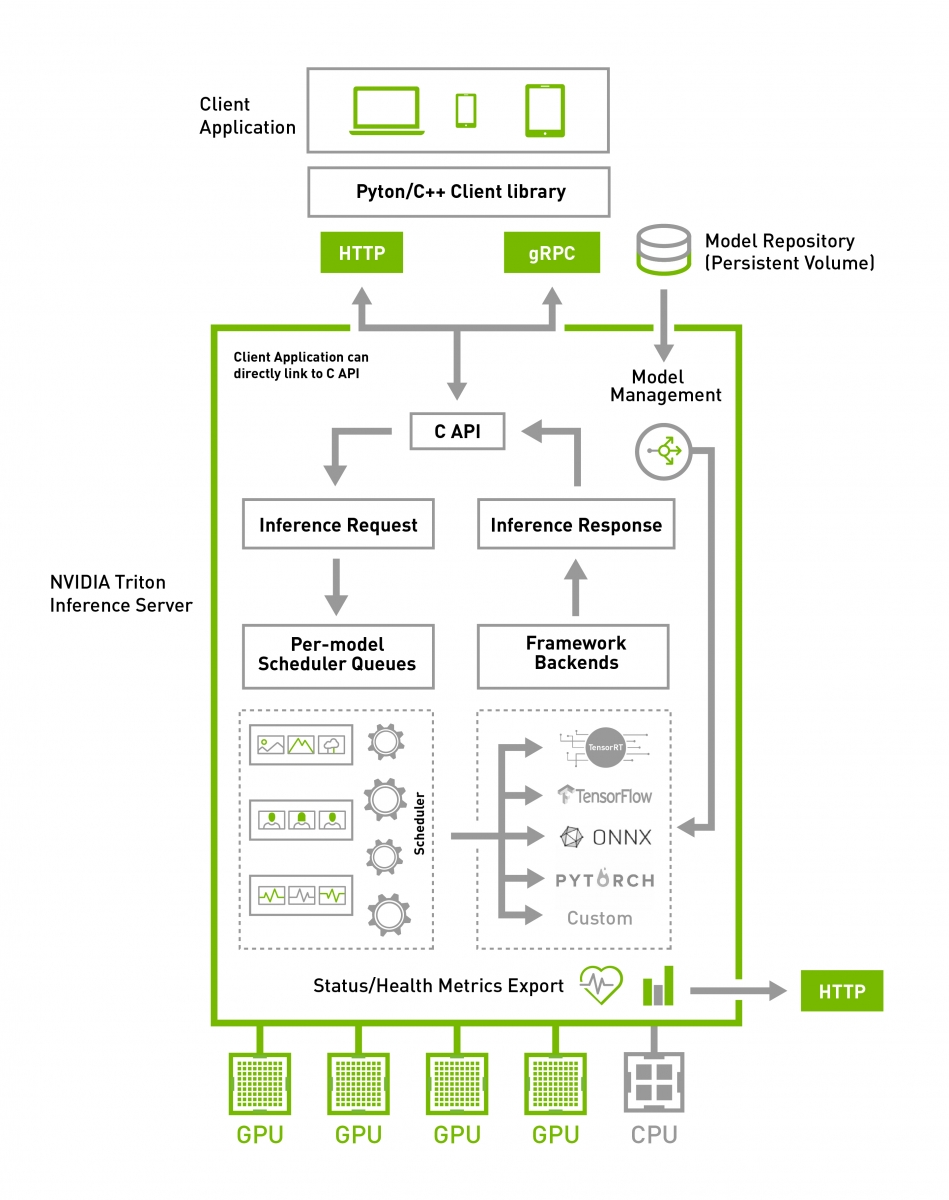
由於 Triton 系統龐大再加上篇幅限制,本章注重在基本功能的操作,較深的功能將於日後配合專案來介紹。
介紹
Triton 走的是 Client-Server 架構。
Server 端主要功能為傳接資料,模型推論及管理。
Client 端則為傳接資料,透過 Triton Client API,自行結合如網頁、手機 APP 等來實現與 Triton Server 的通訊。
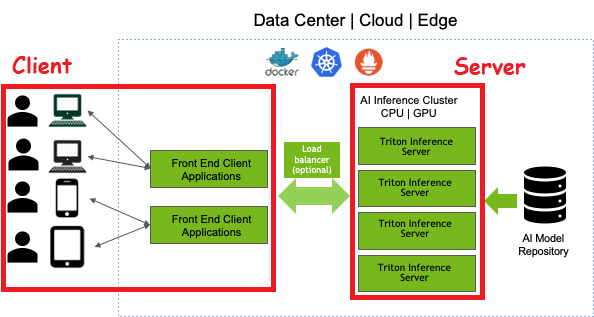
特性
- 支援多種 AI 框架
- TensorRT (plan)
- ONNX (onnx)
- TorchScript (pt)
- Tensorflow (graphdef, savedmodel)
- OpenVINO (xml+bin)
- 支援客製化模組
- Python (py)
- DALI (dali)
- 可同時運行多個模型
- 可將多個模型串接成一個大模型 (Ensemble Model)
- 支援 HTTP 和 GRPC 的接口
- 支援將模型庫放在 Google Cloud Storage 、 Amazon S3 或 Azure Storage 中
- 具自我監控功能,可顯示 GPU 的利用率,服務器的吞吐量,以及服務器延遲等指標
- 適用於部署框架 (Kubernetes)
- 允許使用自定義後端 (C++ 或 Python)
版本
- 2.7.0
Server
系統環境
- OS:Ubuntu 20.04
- GPU Driver:460.27.04
- Docker:19.03.14
- Docker Image:nvcr.io/nvidia/tritonserver:21.02-py3
安裝步驟
安裝 Docker
本篇是將系統架設在 Docker 上,可以參考此文章 將 Docker 環境建立起來。
下載映像檔
1 | sudo docker pull nvcr.io/nvidia/tritonserver:21.02-py3 |
運行步驟
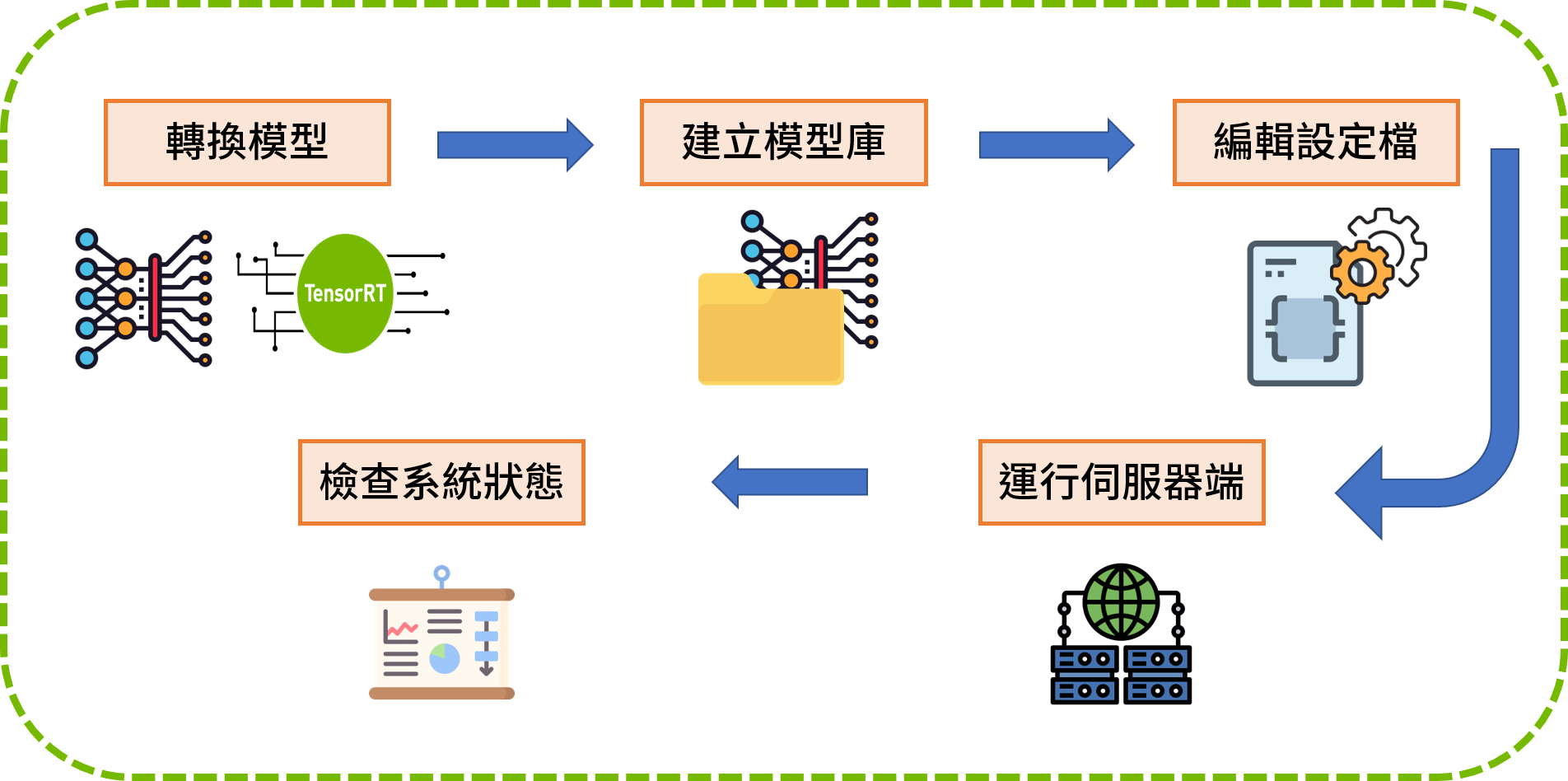
模型轉換
系統支援的模型如下,如訓練時所使用的框架非下述所示,則需進行轉換。
- Tensorflow (graphdef, savedmodel)
- TensorRT (plan)
- ONNX (onnx)
- PyTorch (pt)
- OpenVINO (xml+bin)
為了增加系統效能,建議模型都要過 TensorRT 編譯。
建立模型庫
模型庫中保存著多個模型包。
每個模型包皆由版本及設定檔所組成,版本建議以自然數依序命名 (Ex. 1,2,3…)。
建立模型庫範例如下圖所示:
以此範例來說
模型庫為 model-repository
模型庫中共存放了4個模型包 (mnistTensorrt, mnist-tftrt, tensorflowGraphdef, tensorflowSavedmodel)
其中以 mnist-tftrt 模型包為例,mnist-tftrt 為此模型的命名,資料夾中存放了版本 1 的模型及設定檔。
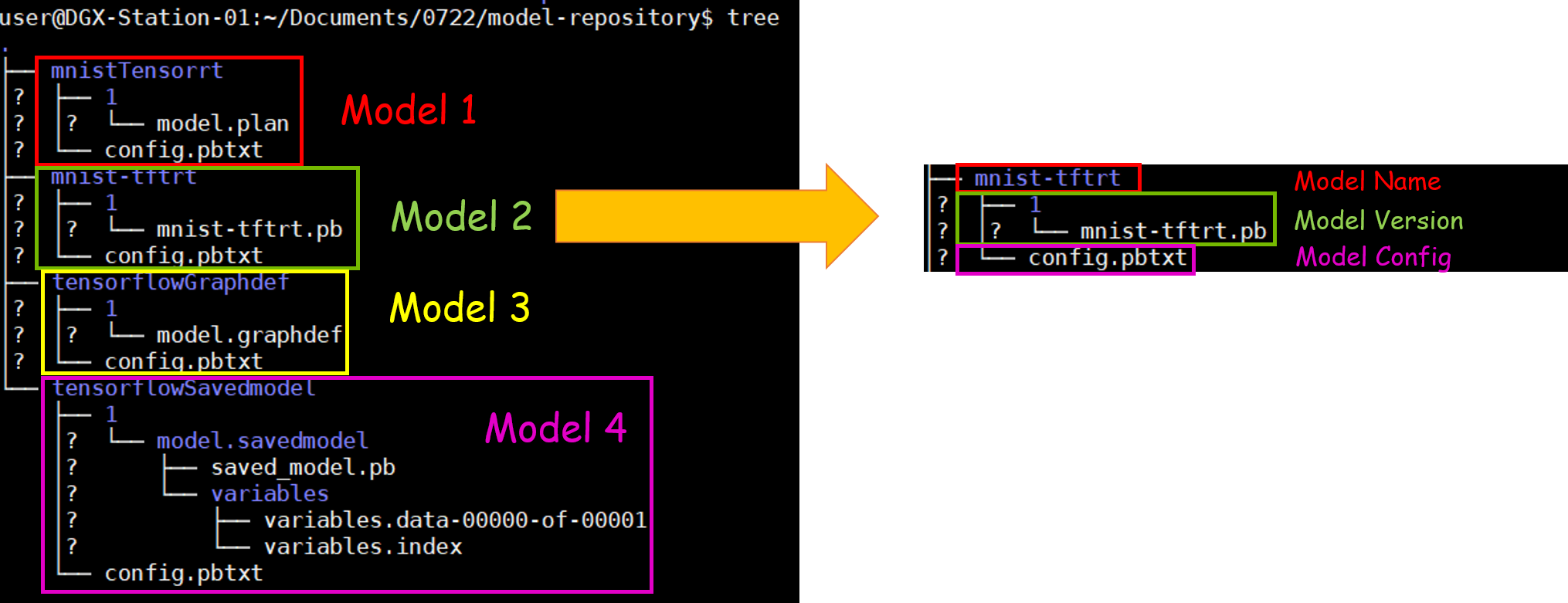
編輯設定檔
每個模型包皆須有設定檔,系統會根據設定檔來運行模型,最基本的設定檔由 5 大元素組成:模型名稱、模型框架、最大批次大小、輸入及輸出層的資訊、GPU 實例資訊。
更詳盡的參數說明可以參考官方文件。
編輯設定檔範例如下圖所示:
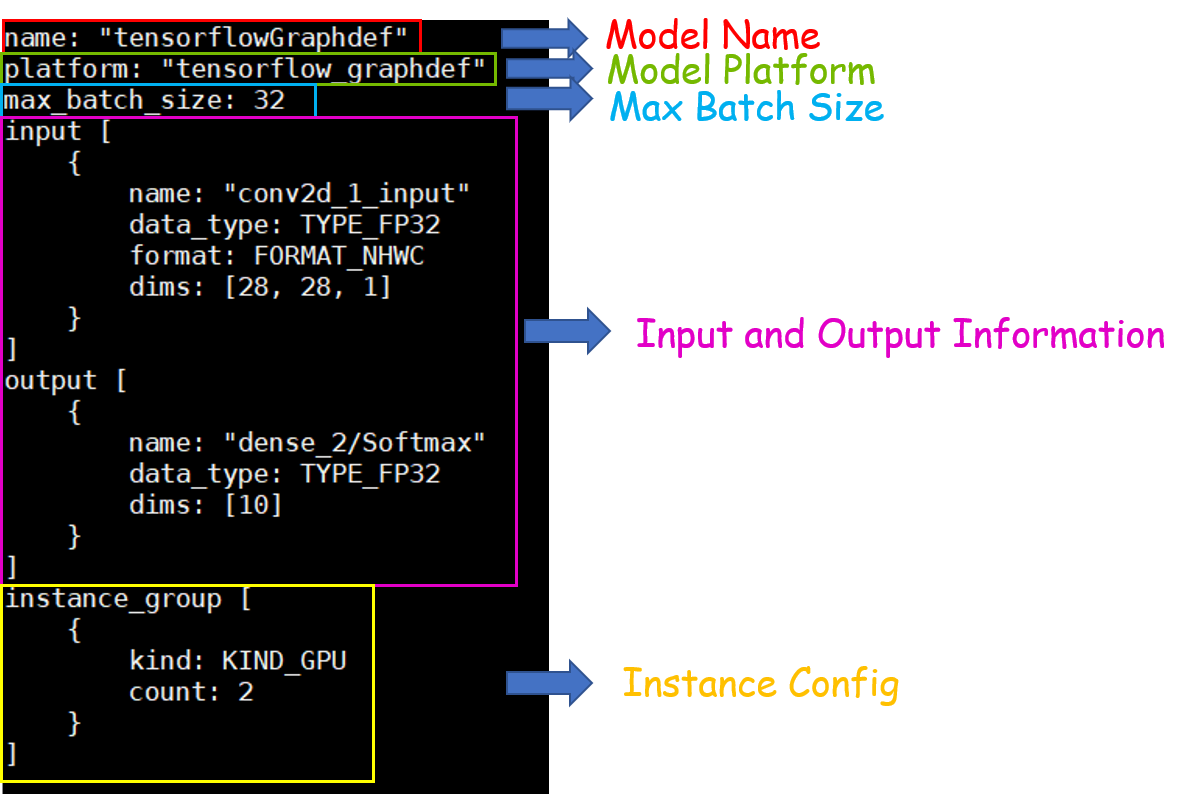
設定檔中的模型名稱需與資料夾的模型名稱一致。
最大批次大小為推論批次設定的最大值,不一定是實際推論批次大小。
運行伺服器端
在運行前需指定此服務要跑幾個 GPU、走哪些 Port 以及模型庫的路徑。
1 | sudo docker run -d --gpus <GPU Number> --name <Conatainer Name> --shm-size=1g --ulimit memlock=-1 --ulimit stack=67108864 -p <Host Port>:8000 -p <Host Port>:8001 -p <Host Port>:8002 -v <Model Repository Path>:/models nvcr.io/nvidia/tritonserver:21.02-py3 tritonserver --model-store=/models |
Port 8000 為 HTTP 協定通道
Port 8001 為 GRPC 協定通道
檢查系統狀態
檢查系統是否正常的運行中:
1 | curl -v localhost:8000/v2/health/ready |
檢查模型的狀態:
1 | GET v2/models[/${MODEL_NAME}[/versions/${MODEL_VERSION}]]/stats |
Triton 提供 Prometheus Metrics,內容主要為 GPU 狀態和請求統計資訊等:
1 | http://localhost:8002/metrics |
Client
系統環境
- OS:Ubuntu 20.04
- Docker:19.03.14
- Docker Image:nvcr.io/nvidia/tritonserver:21.02-py3-sdk
安裝步驟
安裝 Docker
本篇是將系統架設在 Docker 上,可以參考此文章 將 Docker 環境建立起來。
下載映像檔
1 | sudo docker pull nvcr.io/nvidia/tritonserver:21.02-py3-sdk |
運行步驟
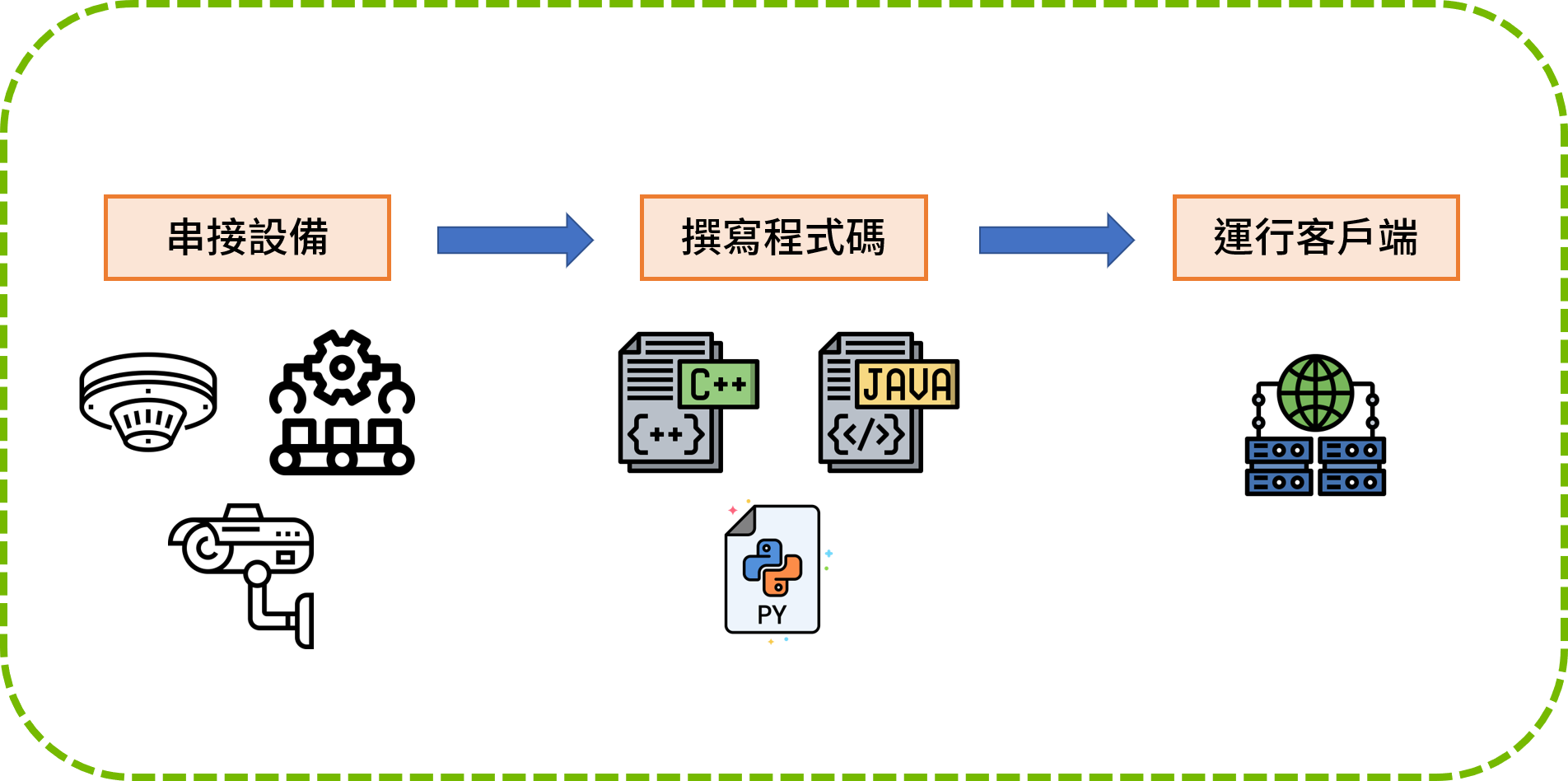
串接設備
目前主流要推論的資料為數據、影像、聲音以及文字,在跟 Server 端溝通之前,Client 端需先跟各設備進行串接。
如影像型推論,就需跟攝影機、機台、儲存設備、呈現平台…等串接。
撰寫程式碼
Client 端程式碼撰寫主要分成三大部分,依序為
- 前處理
此部分主要處裡的事項為資訊進模型前的所有處理,如影像解碼、維度轉換、訊號處理等等。 - Client-Server 溝通
指定將推論的模型資訊,透過 HTTP 或 GRPC 跟 Server 溝通。
官方範例可以參考官方範例。 - 後處理
此部分主要處裡的事項為接到 Server 回傳來推論結果後的所有處理,如儲存檔案、訊息整理、結果呈現等等。
前後處理會因不同的應用實例有所差異,此部分不是本章的重點。
本章將會著重在說明 Triton Client-Server 基本的溝通函數,其他更深入的函數將在日後介紹。
運行客戶端
在運行前需確認 Server 的 IP、走的協定 (HTTP or GRPC) 以及讀取儲存資料的位置。
1 | sudo docker run -d --name <Container Name> -v <Data Path>:/data nvcr.io/nvidia/tritonserver:21.02-py3-sdk bash -c '<Client Code>' |
範例
接下來將以大家耳熟能詳的 MNIST 所訓練出的模型當作範例,由於訓練模型不是本篇的重點,可以直接下載訓練好的模型進行後續的練習。
Server
訓練模型
此部分以 MNIST 資料集和簡單的 CNN 模型當作範例。
撰寫框架為 TensorFlow v2,來源為官方範本。
1 | import tensorflow.compat.v2 as tf |
建立模型庫
以上面的模型為例,建立出的模型庫如下圖所示。

編輯設定檔
以下的參數為必要欄位,其他深入或客製化的參數,可以參考官網文件。
使用 gpu_execution_accelerator 可在運行 Triton 時,轉成 TensorRT 來加速。
只支援 TensorFlow、ONNX。
1 | name: "mnist" |
運行伺服器端
1 | sudo docker run -d --gpus all --name Triton_Server --shm-size=1g --ulimit memlock=-1 --ulimit stack=67108864 -p 8000:8000 -p 8001:8001 -p 8002:8002 -v /home/user/Documents/model-repository:/models nvcr.io/nvidia/tritonserver:21.02-py3 tritonserver --model-store=/models --backend-config=tensorflow,version=2 --backend-config=tensorflow,allow-soft-placement=0 |
運行伺服器端後,成功的畫面如下所示。

檢查系統狀態
1 | curl -v localhost:8000/v2/health/ready |

1 | curl localhost:8000/v2/models/mnist/versions/1/stats |

1 | http://localhost:8002/metrics |
部分 Metrics 畫面:

Cleint
串接設備
由於目前沒有實際的設備可以串接,此部分直接取用 MNIST 測試資料集中一張影像當作範例,最後將接到的推論結果直接顯示在螢幕上。
MNIST 測試資料如下圖所示,將圖片放置掛載的目錄下 (如範例 /home/user/data)。
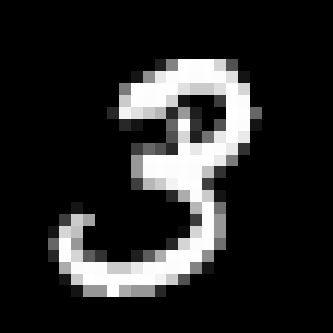
撰寫程式碼
1 | from PIL import Image |
運行客戶端
將客戶端環境運行起來後,執行撰寫好的程式碼,即可進行推論。
1 | sudo docker run -it --rm --name Triton_Client -v /home/user/data:/data nvcr.io/nvidia/tritonserver:21.02-py3-sdk bash -c 'python /data/client.py' |
最後 MNIST 推論結果如下圖所示,可以發現有成功的預測出數字。

其他文章
日後陸陸續續撰寫此套件各個功能的說明與範例,讓各位能快速的上手並應用在實際場域中。